ผู้ใช้ Windows บางคนกำลังพบกับไฟล์ ข้อผิดพลาดในการเปิดใช้งาน 0xc004c060 เมื่อพยายามเปิดใช้งาน Windows 10 หรือเมื่อพยายามเปิดใช้งานชุดโปรแกรม Office รหัสข้อผิดพลาดนี้หมายความว่า Microsoft รับรู้รหัสผลิตภัณฑ์ของคุณว่าเป็น ‘ ใช้ไม่ได้อีกต่อไป ‘.

ข้อผิดพลาดในการเปิดใช้งาน 0xc004c060
อย่างไรก็ตามผู้ใช้ที่ได้รับผลกระทบส่วนใหญ่ประสบปัญหาเหล่านี้เกี่ยวกับใบอนุญาตที่ได้รับการยืนยันว่าถูกต้อง
หากคุณติดอยู่กับข้อผิดพลาดนี้ให้เริ่มต้นง่ายๆโดยเรียกใช้ไฟล์ เครื่องมือแก้ปัญหาการเปิดใช้งาน และดูว่าระบบปฏิบัติการของคุณสามารถแก้ไขปัญหาโดยอัตโนมัติได้หรือไม่
อย่างไรก็ตามในกรณีที่คุณประสบปัญหานี้เมื่อพยายามเปิดใช้งาน Windows 10 PRO บนคอมพิวเตอร์ที่มาพร้อมกับใบอนุญาต HOME ที่เปิดใช้งานล่วงหน้าคุณจะต้องแทนที่รหัสใบอนุญาตปัจจุบันผ่านชุดของ CMD คำสั่ง
แต่โปรดทราบว่าหากคุณซื้อคีย์จากผู้ขายที่ไม่ได้รับอนุญาต Microsoft อาจปิดการใช้งานจากระยะไกลเนื่องจากถูกขโมยหรือได้มาโดยทุจริต ในกรณีนี้คุณสามารถพยายามขอเงินคืนได้โดยติดต่อผู้ขายและขอเงินคืน
ในกรณีที่คุณนำรหัสใบอนุญาตมาจากช่องทางการติดต่อทีมสนับสนุนของ Microsoft และขอให้พวกเขาเปิดใช้งานคีย์จากระยะไกล
วิธีที่ 1: การเรียกใช้ตัวแก้ไขปัญหาการเปิดใช้งาน (ถ้ามี)
ปรากฎว่าคุณประสบปัญหาเมื่อใด พยายามเปิดใช้งาน Windows คีย์ 10 ระบบปฏิบัติการของคุณอาจสามารถแก้ไขปัญหานี้ได้โดยอัตโนมัติ Windows 10 มีกลยุทธ์การซ่อมแซมต่างๆที่จะนำไปใช้โดยอัตโนมัติในกรณีที่พบสถานการณ์ที่คุ้นเคย
หากปัญหาเฉพาะของคุณเกิดจากคำอธิบายสิทธิ์การใช้งานบางประเภทการเรียกใช้ตัวแก้ไขปัญหาการเปิดใช้งาน Windows จะช่วยให้คุณสามารถแก้ไขปัญหาได้โดยอัตโนมัติ ยูทิลิตี้นี้ประกอบด้วยกลยุทธ์การซ่อมแซมอัตโนมัติที่เลือกซึ่งระบบปฏิบัติการของคุณสามารถปรับใช้ในกรณีที่พบสถานการณ์ที่คุ้นเคย
ผู้ใช้ที่ได้รับผลกระทบบางรายที่ประสบปัญหานี้ได้รายงานว่าการดำเนินการนี้สิ้นสุดลงด้วยการเปิดใช้งานใบอนุญาต Windows 10 โดยอัตโนมัติ
ทำตามคำแนะนำด้านล่างและดูว่าวิธีนี้สามารถแก้ไขไฟล์ 0xc004c060 ข้อผิดพลาดในการเปิดใช้งาน:
- เปิดไฟล์ วิ่ง กล่องโต้ตอบและกด คีย์ Windows + R . จากนั้นพิมพ์ ' ms-settings: การเปิดใช้งาน ’ แล้วกด ป้อน เพื่อเปิดไฟล์ การเปิดใช้งาน แท็บของ การตั้งค่า หน้าจอ
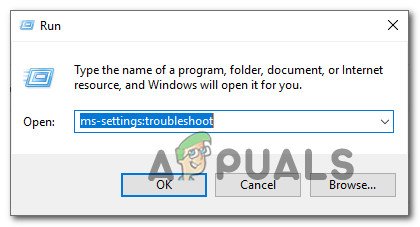
การเข้าถึงตัวแก้ไขปัญหาการเปิดใช้งาน
- เมื่อคุณอยู่ในแท็บการเปิดใช้งานแล้วให้ย้ายไปที่ส่วนด้านขวาของหน้าจอและมองหาส่วนเปิดใช้งาน (ด้านล่างของหน้าจอ)
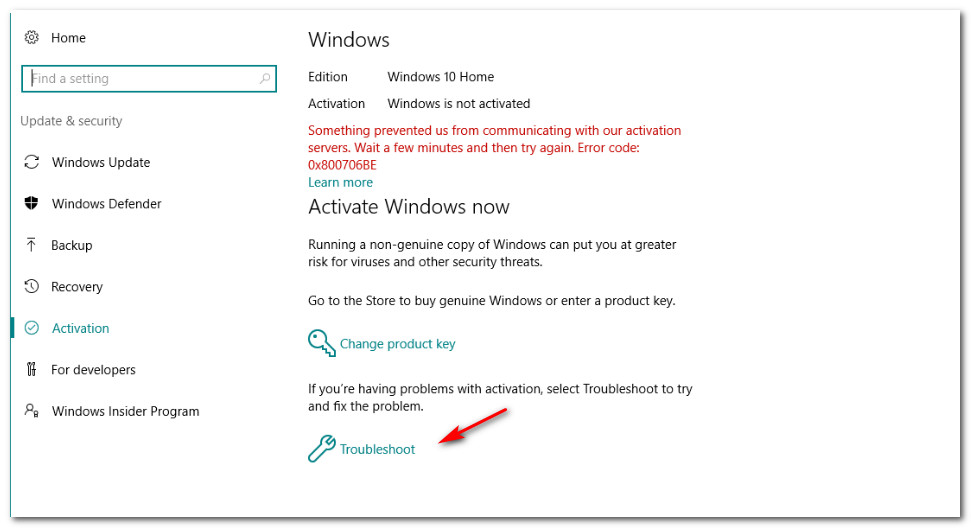
การเข้าถึงการแก้ไขปัญหาการเปิดใช้งาน
บันทึก: โปรดทราบว่าส่วนนี้จะใช้ได้เฉพาะในกรณีของคุณ ใบอนุญาต windows 10 ไม่ได้เปิดใช้งาน
- รอจนกระทั่งยูทิลิตี้เปิดขึ้นจากนั้นรอให้การสแกนครั้งแรกเสร็จสิ้น หากพบสถานการณ์ที่เป็นที่รู้จักจะแนะนำวิธีแก้ไขที่ควรแก้ไขปัญหาโดยอัตโนมัติ หากสิ่งนี้เกิดขึ้นให้คลิกที่ ใช้การแก้ไขนี้ เพื่อบังคับใช้และแก้ไขปัญหา
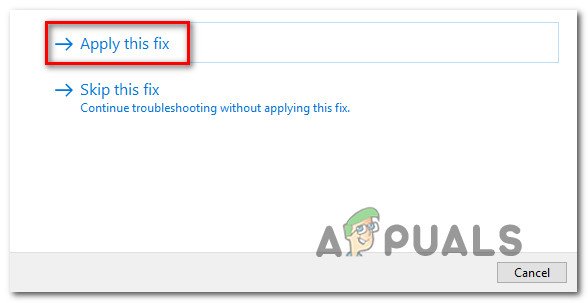
ใช้การแก้ไขนี้
- หลังจากติดตั้งโปรแกรมฟิกซ์สำเร็จแล้วให้รีสตาร์ทคอมพิวเตอร์และดูว่าปัญหาได้รับการแก้ไขหรือไม่เมื่อเริ่มต้นระบบครั้งถัดไป
ในกรณีที่การเปิดใช้งานยังคงล้มเหลวเหมือนเดิม 0xc004c060 เลื่อนลงไปที่การแก้ไขที่เป็นไปได้ถัดไปด้านล่าง
วิธีที่ 2: การเปิดใช้งานโดยใช้ SLMR (ถ้ามี)
ในกรณีที่คุณเห็นไฟล์ 0xc004c060 เกิดข้อผิดพลาดขณะพยายามเปิดใช้งาน Windows 10 PRO หลังจากใช้สิทธิ์ใช้งาน Home และคุณมั่นใจ 100% ว่าใบอนุญาต Windows 10 ของคุณถูกต้องคุณอาจพบข้อผิดพลาดนี้เนื่องจาก BIOS ของคุณยังคงใช้รหัสใบอนุญาต Home
ปัญหานี้พบบ่อยมากในกรณีที่ผู้ใช้นำคอมพิวเตอร์ที่เปิดใช้งานล่วงหน้ามาพร้อมกับ Windows Home ก่อนที่จะใช้รหัสใบอนุญาตอื่น
หากสถานการณ์นี้นำไปใช้กับสถานการณ์ปัจจุบันของคุณคุณควรจะแก้ไขปัญหาได้โดยการแทนที่การเปิดใช้งานด้วยชุดคำสั่งที่ป้อนใน Command Prompt ที่ยกระดับ คำแนะนำโดยย่อเกี่ยวกับสิ่งที่คุณต้องทำมีดังนี้
- เปิดไฟล์ วิ่ง ไดอะล็อกโดยการกด คีย์ Windows + R . ถัดไปพิมพ์ 'cmd' ภายในกล่องข้อความแล้วกด Ctrl + Shift + Enter เพื่อเปิดไฟล์ วิ่ง กล่องโต้ตอบ เมื่อคุณได้รับแจ้งจากไฟล์ UAC (การควบคุมบัญชีผู้ใช้) คลิก ใช่ เพื่อให้สิทธิ์ระดับผู้ดูแลระบบ
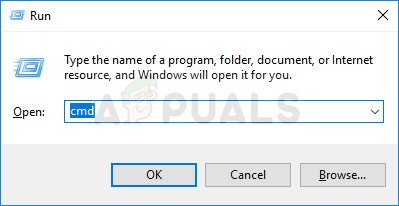
กำลังเปิด Command Prompt ผ่านกล่องโต้ตอบ Run
- เมื่อคุณอยู่ใน Command Prompt ที่ยกระดับแล้วให้พิมพ์คำสั่งต่อไปนี้แล้วกด ป้อน หลังจากแต่ละอันเพื่อเปลี่ยนรหัสใบอนุญาตที่ใช้ในปัจจุบันเป็นรหัสอื่น:
slmgr / ipk * รหัสใบอนุญาต * slmgr / ato
บันทึก: โปรดทราบว่า * รหัสใบอนุญาต * เป็นเพียงตัวยึดตำแหน่งดังนั้นให้แทนที่ด้วยรหัสใบอนุญาตใหม่ที่คุณกำลังพยายามเปิดใช้งาน
- หลังจากประมวลผลคำสั่งสำเร็จแล้วให้รีบูตเครื่องคอมพิวเตอร์และดูว่าการเปลี่ยนแปลงจะทำงานได้หรือไม่เมื่อเริ่มต้นคอมพิวเตอร์ครั้งถัดไป
ในกรณีที่สถานการณ์นี้ไม่สามารถใช้ได้หรือขั้นตอนนำไปสู่สิ่งเดียวกัน 0xc004c060 เลื่อนลงไปที่การแก้ไขที่เป็นไปได้ถัดไปด้านล่าง
วิธีที่ 3: ติดต่อผู้ขายใบอนุญาต
หากวิธีการใดข้างต้นไม่สามารถแก้ไขปัญหาของคุณได้การแก้ไขที่เป็นไปได้เพียงอย่างเดียวที่เหลืออยู่สำหรับคุณคือการติดต่อผู้ขายและขอเงินคืนสำหรับรหัสผลิตภัณฑ์ของคุณ (ถ้ามี) โปรดทราบว่าหากคุณนำรหัสผลิตภัณฑ์สำหรับ Windows หรือ Office มาแยกต่างหากจากซอฟต์แวร์อาจเป็นไปได้ว่าคีย์นั้นถูกขโมยหรือได้มาจากการฉ้อโกงและถูกบล็อกไม่ให้ใช้งาน
ตลาดดิจิทัลสาธารณะที่ขายคีย์ใบอนุญาตเต็มไปด้วยผู้ขายที่นำเสนอผลิตภัณฑ์ Microsoft ที่ถูกขโมยหรือใช้ในทางที่ผิดดังนั้นควรหลีกเลี่ยงหากเป็นไปได้
สาเหตุที่พบบ่อยที่สุดที่จะทำให้เกิดไฟล์ 0xc004c060 ข้อผิดพลาดคือรหัสผลิตภัณฑ์ที่ขายได้แม้ว่าจะไม่ได้รับอนุญาตให้ขายต่อ (มักเกิดขึ้นกับสื่อส่งเสริมการขายและสื่อการติดตั้งอุปกรณ์ดั้งเดิม)
วิธีที่ 4: ติดต่อฝ่ายสนับสนุนของ Microsoft
หากวิธีการข้างต้นไม่ได้ผลสำหรับคุณและคุณมั่นใจว่าคุณได้ซื้อใบอนุญาตโดยตรงจาก Microsoft (หรือผู้ขายที่ได้รับอนุญาต) ทางเลือกสุดท้ายของคุณควรติดต่อกับตัวแทนของ Microsoft และขอให้พวกเขาเปิดใช้งาน คีย์ใบอนุญาตจากระยะไกล
ตราบเท่าที่คุณตรวจสอบรายละเอียดคุณได้ทำการซื้อจากพวกเขา (หรือจากตัวแทนจำหน่ายที่ได้รับอนุญาต) พวกเขาจะเปิดใช้งานจากระยะไกล
มีหลายวิธีในการดำเนินการนี้ แต่วิธีที่เร็วที่สุดในการติดต่อกับทีมสนับสนุนของ Microsoft คือผ่านหมายเลขโทรฟรีเฉพาะภูมิภาคที่คุณอาศัยอยู่
ดูรายการนี้ ( ที่นี่ ) ของหมายเลขโทรศัพท์เฉพาะประเทศจาก Microsoft อย่างไรก็ตามโปรดทราบว่าขึ้นอยู่กับภูมิภาคและกรอบเวลาที่คุณกำลังโทรหาคุณอาจต้องรอสองสามชั่วโมงก่อนที่ตัวแทนจะติดต่อกลับ
เมื่อคุณได้รับการจัดสรรให้กับมนุษย์คุณจะถูกถามคำถามเพื่อความปลอดภัยหลายข้อเพื่อยืนยันว่าคุณเป็นเจ้าของรหัสใบอนุญาต หากคุณผ่านการตรวจสอบแล้วคุณจะสามารถเปิดใช้งานบิวด์ Windows ของคุณจากระยะไกลได้
แท็ก การเปิดใช้งาน windows อ่าน 4 นาที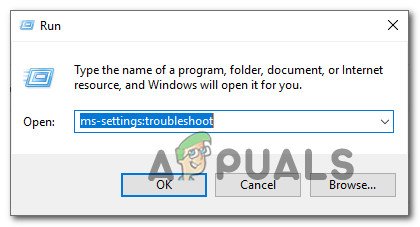
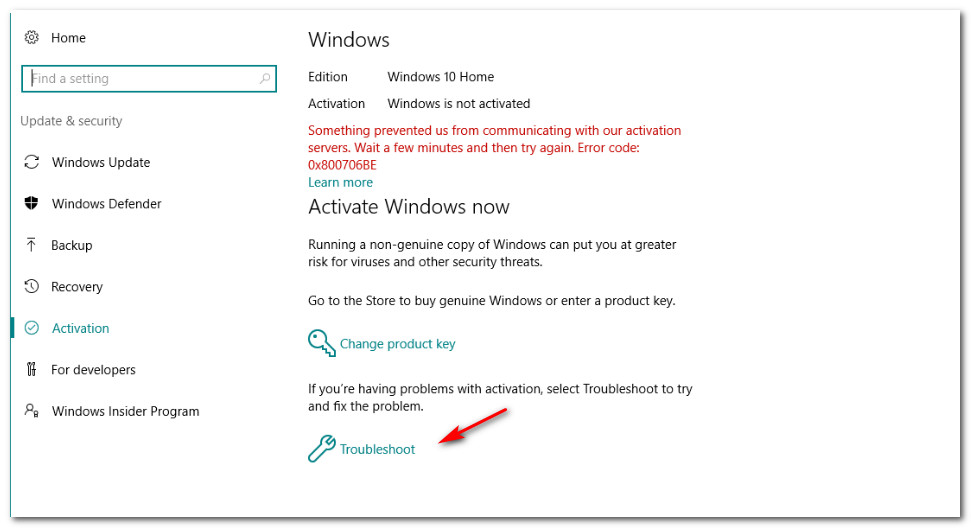
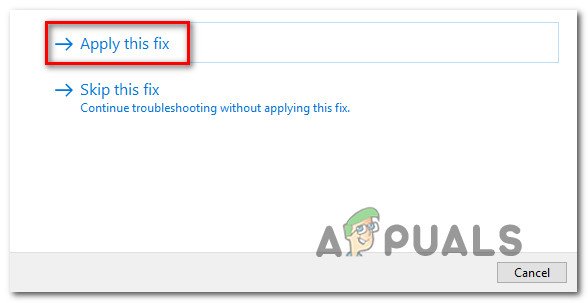
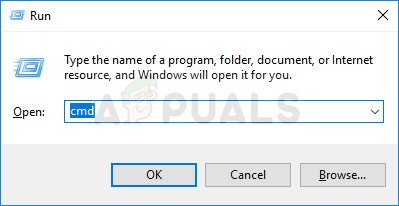











![[FIX] รหัสข้อผิดพลาด 65536 ใน COD Modern Warfare](https://jf-balio.pt/img/how-tos/87/error-code-65536-cod-modern-warfare.png)











